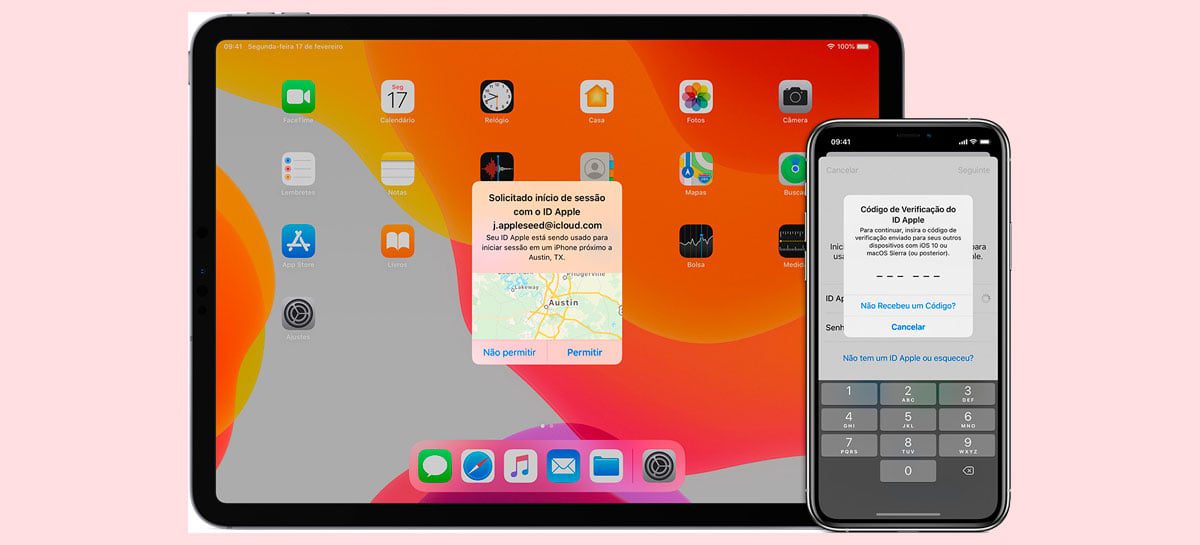
Đọc nhanh
- Để bật Xác minh 2 bước trên iOS, hãy nhấp vào Cài đặt
- Tên của bạn
- Sự an toàn
- Xác thực hai yếu tố
- Nếu nó đã hoạt động thì không có gì phải làm.
- Nếu không, hãy nhấp vào “Bật xác thực hai yếu tố”
- Nhập số chính của bạn
- Làm theo các bước được chỉ định và thế là xong.
- iOS đã kích hoạt chức năng này theo mặc định trên các thiết bị từ năm 2017
CÁC Apple cung cấp chức năng xác minh hai bước hoặc “Xác thực hai yếu tố“, cho người dùng của mình. Công ty luôn nhấn mạnh tầm quan trọng của việc bảo mật cho khách hàng và khẳng định rằng đây là cách hiệu quả để bảo vệ tài khoản. Vì lý do này, ID Apple đã bật tùy chọn trên các thiết bị mới hơn theo mặc địnhmà người dùng không cần kích hoạt thủ công.
trang hỗ trợ Apple
Ai đã tạo ID Apple như iOS10.3 hoặc macOS 10.12.4 và sau đó đã có tùy chọn này được bật theo mặc định. Điều này có nghĩa là nếu thiết bị của bạn mới ra mắt (sau năm 2017), rất có thể bước bảo mật bổ sung này đã được kích hoạt. Trong trường hợp đó, không có gì cần phải được thực hiện. Tùy chọn này hiện khả dụng và tài khoản của bạn được bảo vệ.
Kiểm tra xem xác minh có hoạt động không
Để đảm bảo rằng xác minh hai bước được bật, quá trình này khá đơn giản. Đây là phần đầu của quá trình kích hoạt tùy chọn, nếu nó không được kích hoạt theo mặc định, chỉ cần làm theo hướng dẫn tiếp theo.
🇧🇷 Nhấp vào “Cài đặt”
– Sau đó bấm vào tùy chọn đầu tiên, nơi bạn có Tên của bạn và ảnh của bạn (hình ảnh 2 phía dưới)
– Màn hình cài đặt chung cho tài khoản của bạn sẽ mở ra
– Nhấp vào “Mật khẩu và bảo mật”, tùy chọn thứ hai sẽ mở ra
– Sau đó, các tùy chọn thay đổi mật khẩu và các bước bổ sung sẽ mở ra
– Tùy chọn “Xác thực hai yếu tố” sẽ được hiển thị
– Nếu bên cạnh ghi là “Đã kích hoạt” (như ví dụ bên dưới) là đã sẵn sàng
Trong trường hợp trên ID Apple đã được tạo sau khi tính năng mới được triển khai theo mặc định. Đây là điều sẽ xảy ra với hầu như tất cả iPhone có sistema cập nhật, không nhất thiết phải là phiên bản mới nhất.
kích hoạt xác minh
Bây giờ, nếu thiết bị của bạn cũ hơn và có sistema lỗi thời, vẫn có thể kích hoạt tùy chọn. Trong trường hợp trên, quá trình kết thúc trong quá trình xác minh đang hoạt động. Mặc dù vậy, có thể tùy chọn xác minh là “Đã tắt”. Để kích hoạt, hãy làm theo các bước sau:
– Bấm vào “Bật xác thực hai yếu tố” ngay bên dưới tùy chọn
– Sau đó, chỉ cần làm theo các bước được chỉ định bởi Apple
– Nhấp vào Tiếp tục
– Nhập số điện thoại chính của bạn
– Chọn nhận mã qua SMS hoặc gọi điện
– Nhấn tiếp
– Nhập mã được gửi
Sẳn sàng!
Quá trình này khá nhanh chóng và đơn giản và đảm bảo bảo vệ thêm. Lần tới khi ai đó cố gắng truy cập vào tài khoản của bạn từ một thiết bị khác Apple sẽ thông báo, cảnh báo những gì đang xảy ra, cho phép người dùng chặn truy cập nếu cần thiết. Để hiểu thêm về tầm quan trọng của xác minh hai bước, hãy truy cập bài viết này.
Ngoài giấy tờ tùy thân Apple, bạn có thể bật tùy chọn này trong một số ứng dụng khác. Một số trong số họ là: InstagramWhatsapp, Facebook và tài khoản Google. Nhấp vào từng tùy chọn để tìm hiểu cách bật tùy chọn.
Nguồn: Hỗ trợ Apple
